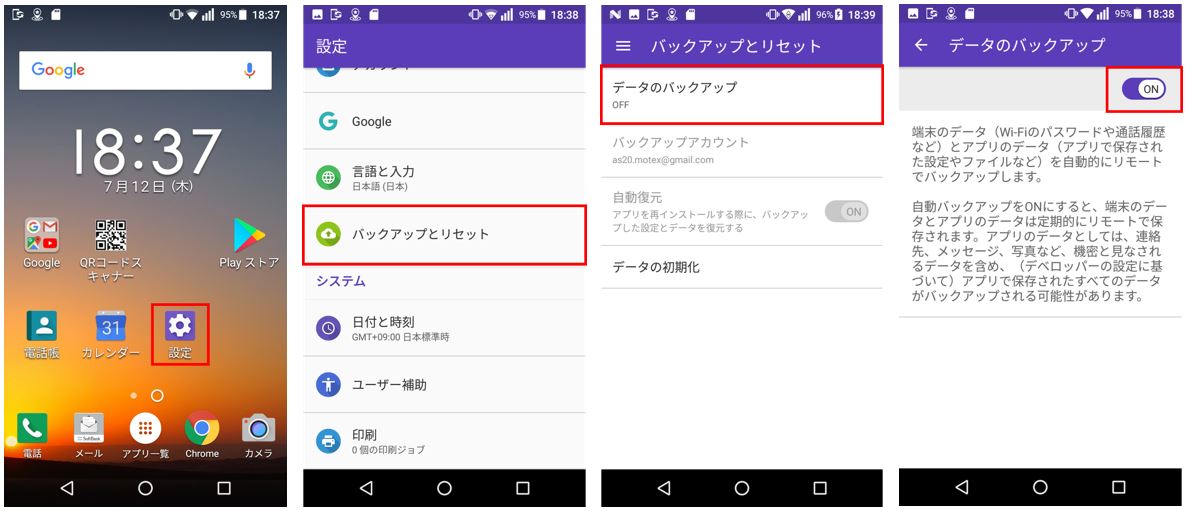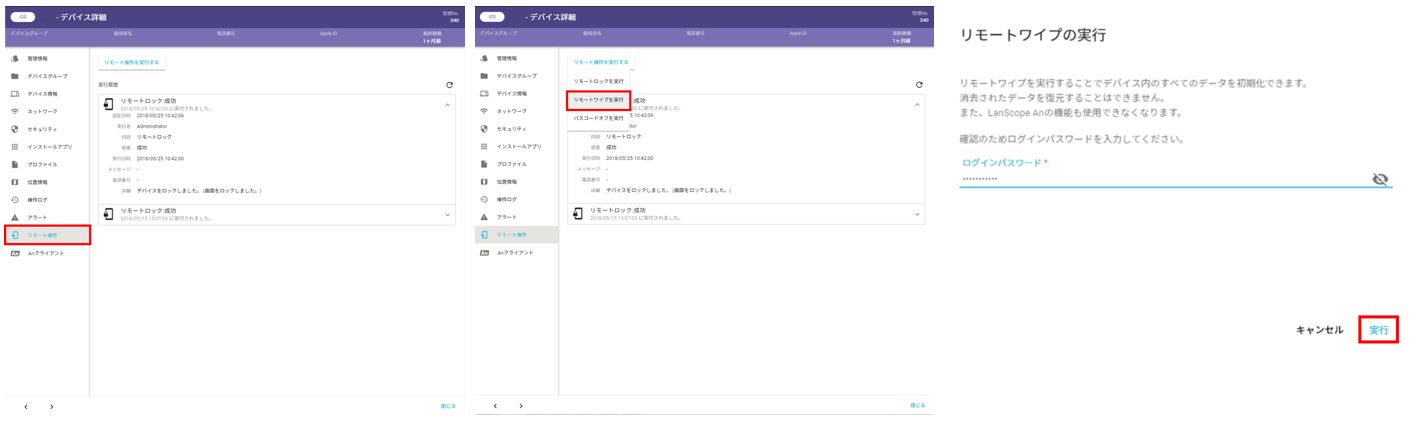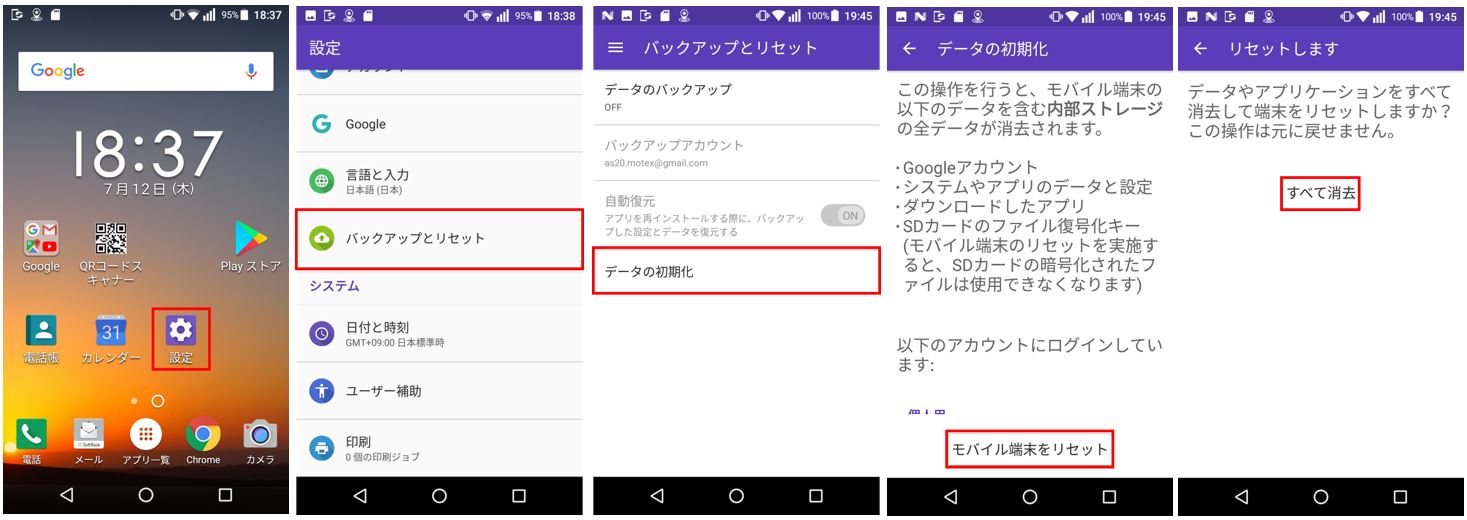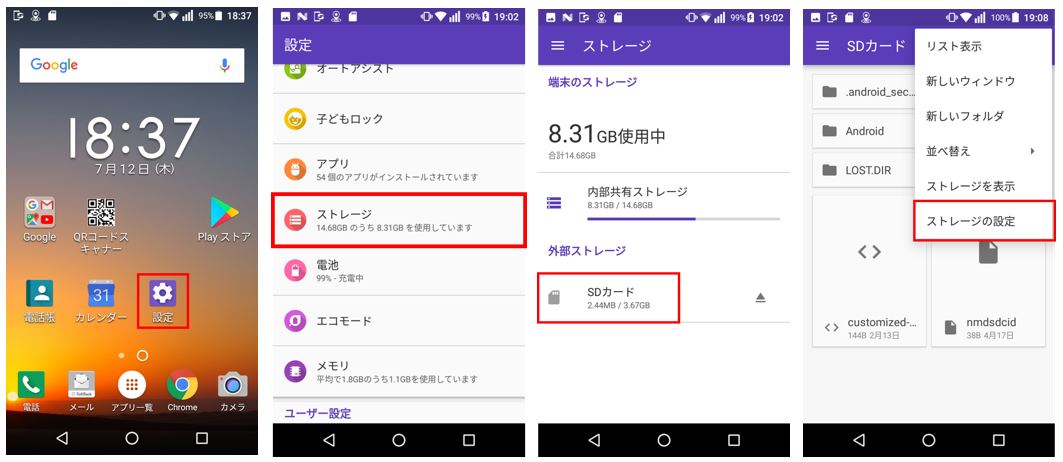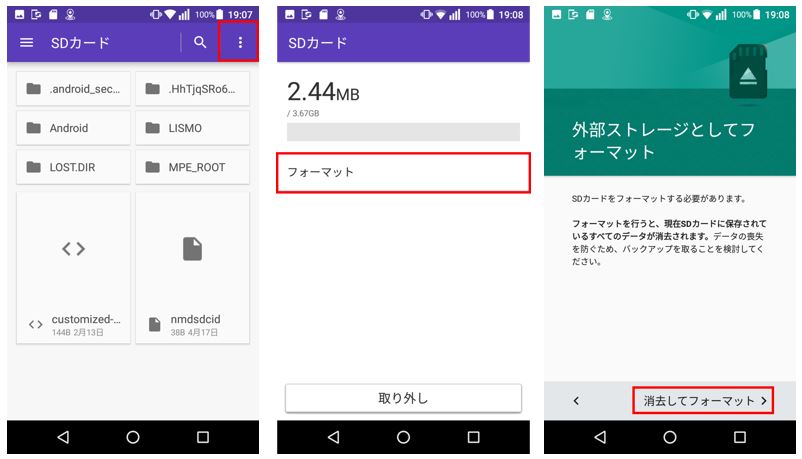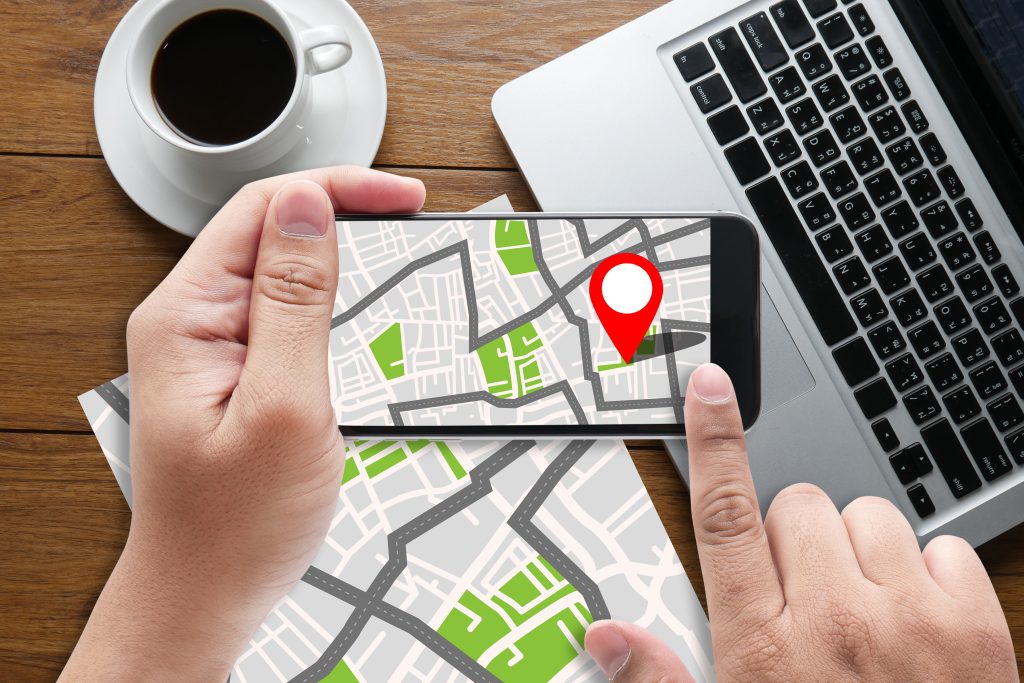IT資産管理
さよなら、僕のスマートデバイス
Written by ヒダリ
目 次
1.廃棄準備(iOS/Android/Windows別)
A.データのバックアップ
B.SIMカードやSDカードをデバイスから抜く
C.別れを惜しむ
2.初期化(iOS/Android/Windows別)
A.iOSデバイスの初期化
B.Androidデバイスの初期化
C.Windowsデバイスの初期化
こんにちは。MDMツール LanScope Anのサービス運用を担当しております、ヒダリと申します。
同期からは「ヒダーリン」という渾名で呼ばれることがありますが、人生において只の一度も「ダーリン」と呼ばれたことはありません。
今後も暫く、呼ばれることはないでしょう。
・・・・・・。
皆様は、鈴木光司氏が1991年に発表したホラー小説『リング』をご存知でしょうか?ええ、映画やドラマでも有名なジャパニーズホラーヒロイン『貞子』が登場する、あの小説です。
目にすれば一週間後に死をもたらすという『呪いのビデオ』と、それから逃れるべくビデオの謎を追う主人公。
スリリング、かつ恐怖に彩られた物語は、海外でも映画化され、スマートデバイス隆盛のこの時代においても尚、類稀なる存在感を我々に知らしめています。
え? 映画ラストの『あのシーン』が怖くて見れない?
頑張りましょう。面白いので。原作小説も勿論オススメです。超怖いので。
さて、2018年現在。
27年前に生み出された『呪いのビデオ』は『呪いの動画』にVerUpされたり、ビデオを作り出した貞子さんも3Dになったり、ホラー映画『呪怨』のヒロインと共演したりと、呪いの力は留まることを知りません。恐ろしいですね。
個人的に何よりも恐ろしいのは、やはり『動画になっている』という点。
これはつまり、下手をすると
1.呪いの動画を映しているiPhoneを大量に用意する
2.iPhoneのAirPlay機能を使って動画をミラーリングする
3.呪い大★拡★散
というスーパーコンボが炸裂しかねないということです。
特に、スマートデバイスが大量に生産されているこの現代社会においては、同時に大量の廃棄デバイスも発生しているわけで、
「廃棄したと思ってたけど、実はポンと燃えないゴミに出してしまってただけで、捨てたデバイスが悪徳業者にがっつり回収されてしまった挙句、呪いの 踏み台として利用されてしまった!」
という悪夢のような事件に遭遇する可能性も、決してゼロではありません。
『法人として、適切にスマートデバイスを廃棄する』
重要な命題です。
というわけで、今回は廃棄方法について少し考えてみましょう。
※上記の呪いの部分は半分冗談ですが、実際問題、2017年の8月には、『Androidデバイスを踏み台としたDDos攻撃が仕掛けられる』という事件も発生しています。
こういった犯罪に流用されないためにも、不要なデバイスは燃えないゴミにデーンと出して終わり、ではなく、きっちりしっかりがっつり廃棄していきましょう。
※DDos攻撃(Distributed Denial of Service attack):サーバーに対して複数のデバイスから膨大な負荷を与えサービスを停止させる攻撃
さて、スマートデバイスの廃棄。
方法は色々あるようですが、大まかに分けると、下記の3段階に分けることが出来るでしょう。
1.廃棄準備
2.初期化
3.物理的破壊
法人の場合、上記3については、専門の業者さんに依頼する、というのが主流のようです。従って、今回は廃棄にあたって自社で作業が必要な上記1および上記2について言及します。
※以降で紹介する手順は、機種やOSによって若干の差異が存在する場合がございます。ご注意ください。
1.廃棄準備(iOS/Android/Windows別)
どんなものであれ、準備はとても重要です。
というわけで、まずは下記手順をチェックしてみましょう。
A.データのバックアップ
スマートデバイスを破棄する前に、必要なデータはしっかりバックアップを取っておきましょう。
OS別に考えると、下記の手段が考えられます。
Windowsの場合、Microsoft アカウントをデバイスへのログイン時に利用することが多くありますので、OneDriveをWindowsの項目に挙げましたが、他のOSでも利用できます。
色んな手段がありますので、自社の運用に合わせた方法を選択しましょう。
但し、頻繁に持ち歩くことが想定されるスマートデバイスにおいては、「廃棄するぞ!」と意気込んだとき・・・・・・以外に、思わぬ場面で廃棄の必要性に迫られることがあります。
例)ビデオの謎を追って辿り着いた井戸の底にデバイスを落としてしまった、など
※「リング1じゃ井戸埋まってるからデバイス落としようなくない?」とかそういう突っ込みは野暮です。
従って、データバックアップは、極力「日常的に行なえる手段」を選択しましょう。iOSはiCloud、AndroidはGoogleアカウント、WindowsはOneDrive辺りが設定さえしておけば「自動で」バックアップを取り続けてくれるので、特に有効 と言えます。「もしもの時」を想定した運用、是非ご一考ください。
ちなみに、AndroidのGoogleアカウントを用いたバックアップは下記で設定できます。
B.SIMカードやSDカードをデバイスから抜く
意外に忘れそうになるのがこちら。SIMカードやSDカードは単体でも利用できますので、不要な時でなければ、しっかり回収しておきましょう。
もしSDカードも廃棄するのであれば、後述する「2.初期化」の項目へお進みください。
C.別れを惜しむ
物理的なお別れはすぐそこです。愛機とのお別れをしっかり済ませましょう。
また、電池パックなどに貼ったプリクラを剥がし忘れていないか、なども入念にチェックしましょう。
2.初期化(iOS/Android/Windows別)
初期化、フォーマット、リカバリ、ワイプ・・・・・・色んな呼び名がありますが、要はデータの削除です。
勿論、削除されたデータを復元することが不可能とは言いがたい世の中ではありますが、これをやっておくのとやっていないのとでは、情報漏えいリスクが段違いです。忘れずに実施しましょう。
というわけで、OSごとに、下記手順をチェックしてみましょう。
A.iOSデバイスの初期化
MDMツール LanScope An を用いた「リモートワイプ」、デバイス側から実行する「ローカルワイプ」などの手段があります。
LanScope An を用いる場合、管理コンソールログイン後の [リスト] – [デバイス] 画面より、下記の手順でリモートワイプへ進めます。
一方、「ローカルワイプ」はデバイス側で [設定] – [一般] – [リセット] と進んだ、下記の画面から行なえます。
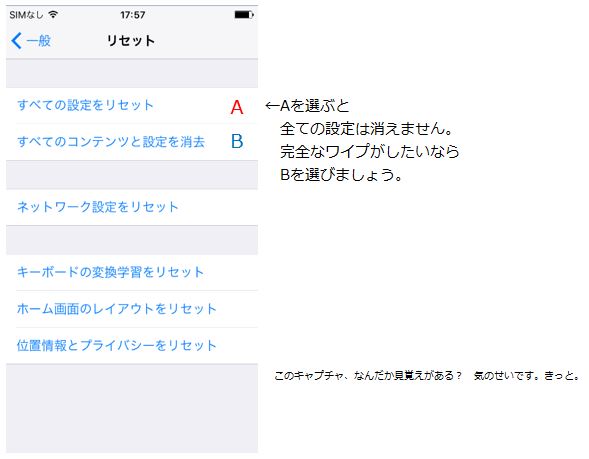
B.Androidデバイスの初期化
こちらもLanScope An を用いた「リモートワイプ」、デバイス側から実行する「ローカルワイプ」などの手段があります。
LanScope An を用いる場合は・・・・・・前述の「iOSデバイスの初期化」で述べたので割愛するとして、「ローカルワイプ」は下記の手順で行なえます。
なお、SDカードも廃棄する場合は、スマートデバイス側から下記の手順でフォーマットが可能です。
但し、デバイスの機種によっては、上述の「LanScope An を利用したリモートワイプ」や「ローカルワイプ」でもSDカード内部のデータや、デバイス内部の画像データなどが、完全に削除できない場合があります。ご利用の機種の挙動をしっかりと確認し、適切にデータ削除を行なってください。
C.Windowsデバイスの初期化
デバイス内部のデータを消去する、という意味合いでいうと、Windowsデバイスの場合は「リカバリ」が妥当な手段です。
Windows10の場合、「リカバリ」は
[設定] – [更新とセキュリティ] – [回復] – [このPCを初期状態に戻す]から実行できます。
※丁度手元にデバイスがなくてキャプチャが取れませんでした。お許しください!!
はい、これでデータも全部消えました。
あとは専門の業者へ適切に依頼するか、自らの手で物理的に破壊すれば終わりです。DDos攻撃の踏み台にされることも無ければ、呪いの動画の拡散コンボに利用されることも無いでしょう。
繰り返しますが、適切な廃棄は自社の情報漏えいを防ぐだけではなく、社会的な悪用を防ぐためにも、非常に重要なステップです。
キッティング、運用、メンテナンス、そして廃棄。
購入前はどうしてもキッティングや運用に目が向きがちですが、この記事が「廃棄」について考えるきっかけになれば幸いです。
以上、この記事を読んでいただき、まことにありがとうございました!
おすすめ記事